Der Befehl ls ist einer der am häufigsten verwendeten Befehle im täglichen Linux/UNIX-Betrieb. Der Befehl wird zum Auflisten von Inhalten innerhalb eines Verzeichnisses verwendet und ist einer der wenigen Befehle, die Anfänger von Anfang an lernen. In diesem Handbuch werden wir allgemeine ls-Befehle in Linux und andere Parameter besprechen, die neben dem Befehl verwendet werden können.
Auflisten von Dateien mit dem Befehl ls ohne Argumente
Der Befehl ls ohne Optionen listet Dateien und Verzeichnisse in einem einfachen Format auf, ohne viele Informationen wie Dateitypen, Berechtigungen, Änderungsdatum und -zeit anzuzeigen, um nur einige zu nennen.
Syntax
$ ls

Dateien in umgekehrter Reihenfolge auflisten
Um Dateien in umgekehrter Reihenfolge aufzulisten, hängen Sie das Flag -r wie gezeigt an
Syntax
$ ls -r

Wie Sie oben sehen können, hat sich die Reihenfolge der Auflistung im Vergleich zum vorherigen Bild vom letzten zum ersten geändert.
Auflisten von Datei- und Verzeichnisberechtigungen mit der Option -l
Mit dem Flag -l können Sie die Berechtigungen der Dateien und Verzeichnisse sowie andere Attribute wie Ordnernamen, Datei- und Verzeichnisgrößen sowie Datum und Uhrzeit der Änderung auflisten.
Syntax
$ ls -l
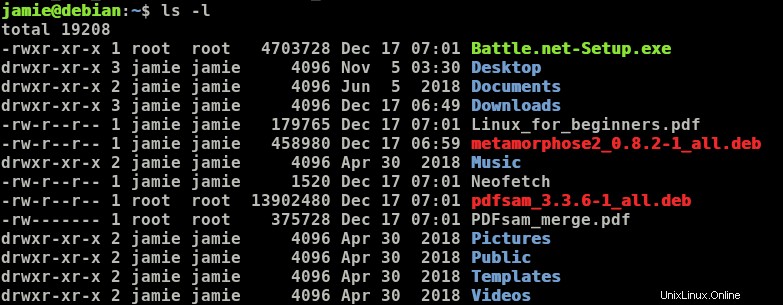
Anzeigen von Dateien in einem für Menschen lesbaren Format
Wie Sie vielleicht bemerkt haben, sind die angezeigten Datei- und Ordnergrößen auf den ersten Blick nicht leicht zu entziffern und zu verstehen. Um die Dateigrößen einfach in Kilobyte (kB), Megabyte (MB) oder Gigabyte (GB) zu identifizieren, fügen Sie das Flag -lh wie gezeigt an
Syntax
$ ls -lh
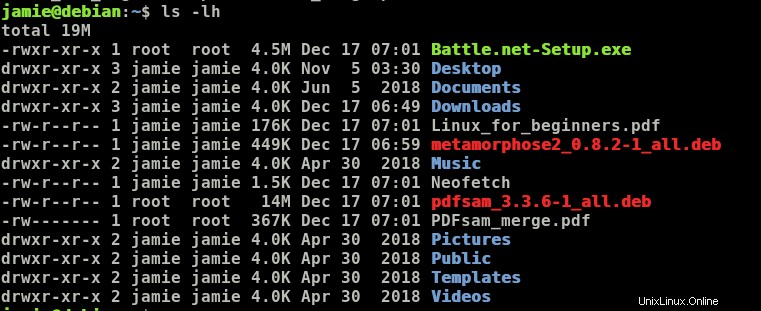
Versteckte Dateien anzeigen
Sie können versteckte Dateien anzeigen, indem Sie das Flag -a anhängen. Versteckte Dateien sind normalerweise Systemdateien, die mit einem Punkt oder einem Punkt beginnen.
Syntax
$ ls -a
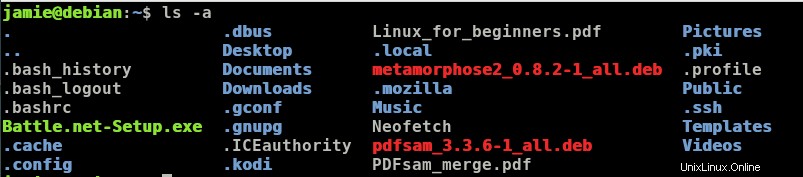
Dateien rekursiv auflisten
Um den Verzeichnisbaum von Dateien und Ordnern anzuzeigen, verwenden Sie den ls -R Befehl wie gezeigt
Syntax
$ ls -R
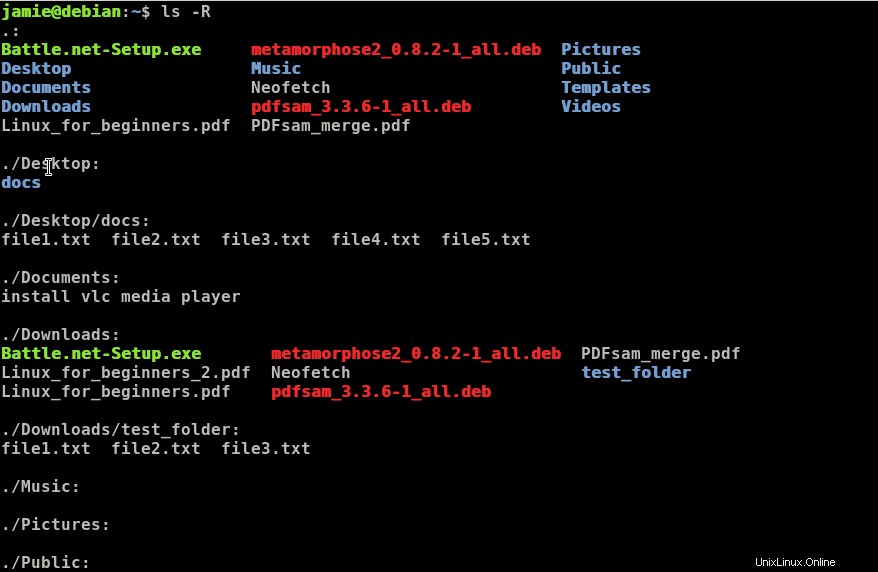
Auflisten von Dateien und Verzeichnissen mit dem Zeichen „/“ am Ende
Wenn Sie fortfahren und Dateien weiter von Ordnern unterscheiden möchten, verwenden Sie das Flag -F, sodass der Ordner am Ende mit einem Schrägstrich „/“ angezeigt wird.
Syntax
$ ls -F

Anzeige der Inode-Nummer von Dateien und Verzeichnissen
Um die Inode-Nummer von Dateien und Verzeichnissen anzuzeigen, hängen Sie den -i an Flag am Ende des ls-Befehls wie gezeigt
Syntax
$ ls -i

Anzeige der UID &GID von Dateien und Verzeichnissen
Wenn Sie sowohl die UID als auch die GId von Dateien und Verzeichnissen anzeigen möchten, hängen Sie den Parameter -n wie gezeigt an
Syntax
$ ls -n
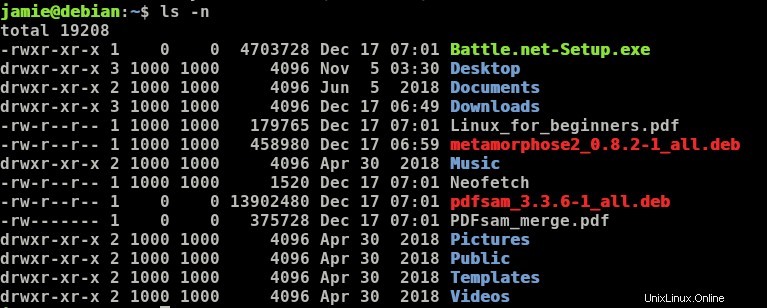
Befehl ls in Aliasen definieren
Aliasse sind angepasste oder modifizierte Befehle in der Linux-Shell, die anstelle der ursprünglichen Befehle verwendet werden. Auf diese Weise können wir einen Alias für den Befehl ls erstellen
Syntax
$ alias="ls -l"
Das bewirkt, dass es dem System mitteilt, ls -l auszuführen Befehl anstelle von ls Befehl. Achten Sie darauf, dass die Ausgabe, die Sie erhalten, wenn Sie danach den Befehl ls ausführen, so aussieht, als ob Sie ls -l ausführen würden Befehl.
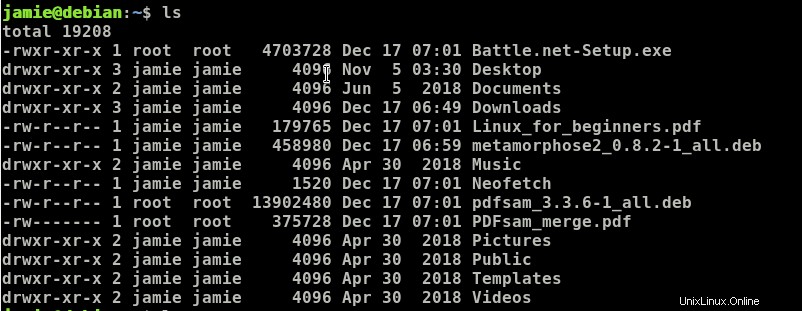
Um den hinzugefügten Alias zu entfernen, führen Sie
ausunalias lsAusgabe des ls-Befehls einfärben
Um der Ausgabeanzeige basierend auf den Dateitypen etwas Flair zu verleihen, möchten Sie möglicherweise Ihre Ausgabe einfärben, um Dateien, Ordner und andere Attribute wie Datei- und Verzeichnisberechtigungen leicht unterscheiden zu können. Um diesen Lauf zu erreichen
Syntax
ls --colorAnzeige der ls-Befehlsversion
Wenn Sie ein wenig neugierig sind, welche Version von ls Sie ausführen, führen Sie den folgenden Befehl aus
# ls --v
ls (GNU coreutils) 8.22
Copyright (C) 2013 Free Software Foundation, Inc.
License GPLv3+: GNU GPL version 3 or later <https://gnu.org/licenses/gpl.html>.
This is free software: you are free to change and redistribute it.
There is NO WARRANTY, to the extent permitted by law.
Written by Richard M. Stallman and David MacKenzie.
#
Sie können auch den Befehl ls --version ausführen um die ls-Befehlsversion zu drucken.
Anzeigen der Hilfeseite für den ls-Befehl
Um weitere Optionen anzuzeigen und was Sie mit ls tun können, führen Sie einfach]
ausls --help
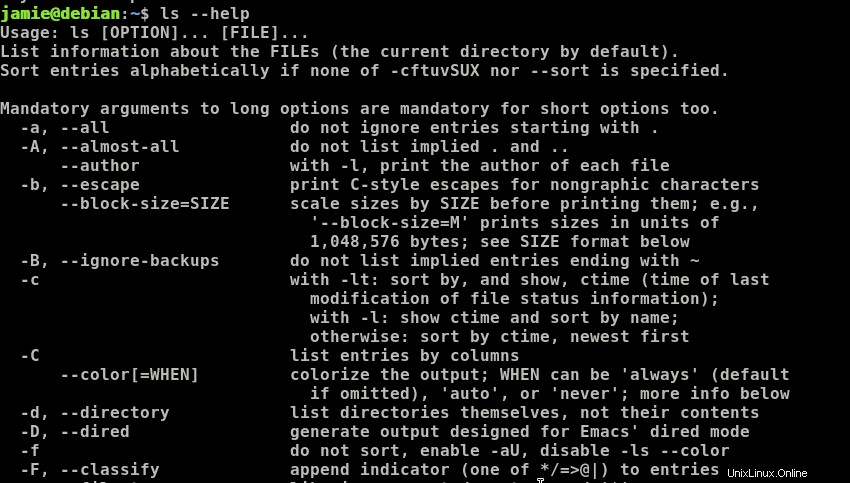
Auf ls Manpages zugreifen
Alternativ können Sie die Manpages anzeigen, um mehr über ihre Verwendung zu erfahren, indem Sie
ausführenman ls
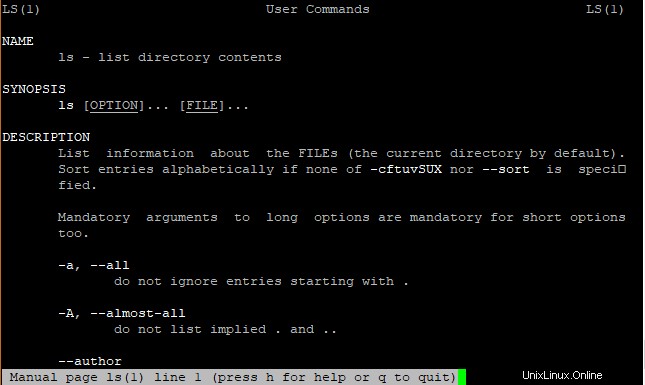
Das war alles, was wir heute für Sie hatten. Wir hoffen, dass Sie an dieser Stelle den Befehl ls in Ihrem täglichen Betrieb besser verwenden können. Fühlen Sie sich frei, Ihr Feedback einzubringen. Danke!